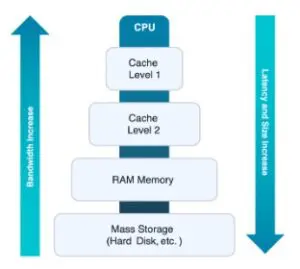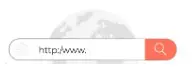Какво представлява кеширането?
Кеширането е процес, при който временно се съхраняват данни и файлове за посещаваните сайтове под формата на кеш. Това позволява по-бърз достъп до тези често използвани данни и файлове на посещавания сайт, като в същото време се намалява времето за зареждане.
Най-просто казано кешът представлява временен склад на компютъра, в който се съхранява информация (данни и файлове) от сайтове, за да се показват същите сайтове по-бързо при следващи посещения.
Когато потребителите посещават даден сайт техният браузър изисква данни от сървъра, ако данните не са кеширани сървърът трябва да изпрати всички данни към браузъра, а това води до по-бавно зареждане на страниците от сайта.
Съхранението на често използваните данните на сайта в кеш позволява на браузъра да извлича данните много по-бързо, отколкото да ги заявява от сървъра всеки път, което значително би намалило скоростта на зареждане на сайта.
Също така кеширането намалява натоварването на сървъра, което е изключително важно за сайтове с голям трафик.
Всичко това води до по-добро потребителско изживяване за клиентите, посещавайки даден уебсайт.
Управлението на кеширането включва определяне на няколко компонента:
Какво да се кешира: избор на ресурсите, които да бъдат кеширани
Колко дълго да се кешира: определя се период от време, за който кешираните ресурси се считат за валидни. След като изтече този период браузърът или сървърът проверяват за по-нови версии.
Процес на принудително обновяване на кешираните ресурси, когато съдържанието се промени.
Кешът е важен за ускоряването на браузването, но също така е важно да се почиства периодично, за да гарантирате, че виждате най-актуалната версия на посещавания сайт.
1. Защо е важно да се чисти кешът:
Важно е да се чисти кешът по няколко основни причини:
1.1. За да видите най-новата версия на уебсайтовете:
- Уебсайтовете постоянно се обновяват. Ако браузърът ви продължава да зарежда стара, кеширана версия, може да не виждате най-новите промени, актуализации, нови функции или коригирани грешки.
- Това може да доведе до объркване, ако например търсите информация, която е била обновена, но виждате старата версия.
- Може да възникнат проблеми с функционалността, ако сайтът е претърпял значителни промени, а браузърът ви използва стари, несъвместими файлове.
1.2. За да се справите с грешки и проблеми при зареждане:
- Понякога кешираните файлове могат да се повредят или да станат конфликтни с новите версии на сайта.
- Това може да доведе до неправилно показване на уебсайта, несвързани елементи, грешки при зареждане или дори невъзможност за достъп до определени страници.
- Изчистването на кеша принуждава браузъра да изтегли свежи, работещи копия на файловете.
1.3. За да освободите място на диска (макар и обикновено малко):
- С течение на времето кешът може да натрупа голям брой файлове, особено ако посещавате много уебсайтове.
- Въпреки че обикновено не заема много място в сравнение с други файлове, в редки случаи може да допринесе за запълване на дисковото пространство, особено на устройства с по-малък капацитет.
- Изчистването на кеша може да освободи малко място.
1.4. За защита на личните данни (в определени случаи):
- Кешът може да съдържа временни данни за сесии, бисквитки и друга информация, свързана с вашата активност в интернет.
- Въпреки че не е основен риск за сигурността, в определени ситуации (например, ако използвате обществен компютър) изчистването на кеша може да помогне за предотвратяване на неоторизиран достъп до тази информация.
- Редовното изчистване на бисквитките е по-важно за тази цел, но изчистването на кеша също може да премахне някои временни данни.
2. Кога е препоръчително да чистите кеша?
- Когато забележите, че даден уебсайт не се показва правилно или не работи както трябва.
- След като уебсайт, който често посещавате, е претърпял значителни промени.
- Ако искате да освободите малко дисково пространство (обикновено не е належащо само за тази цел).
- Ако имате опасения за поверителността си, особено след използване на обществен компютър.
Въпреки че кешът е полезен за ускоряване на браузването, е важно периодично да го почиствате, за да гарантирате, че виждате най-актуалната и работеща версия на уебсайтовете и да избегнете потенциални проблеми.
3. Колко често е добре да се почиства кешът?
Колко често е добре да се почиства кешът, зависи от няколко фактора и от вашите лични нужди и навици. Няма универсален отговор, който да е подходящ за всеки. Ето някои насоки:
3.1. Ако всичко работи добре:
- Няма нужда да го правите често. Ако уебсайтовете се зареждат бързо и не срещате проблеми с показването или функционалността им, не е необходимо да чистите кеша редовно. Можете да го правите веднъж на няколко седмици или дори месеци.
3.2. Когато възникнат проблеми:
- Това е най-честият случай, когато трябва да почистите кеша. Ако забележите, че даден уебсайт се показва неправилно, не се зарежда както трябва, има грешки или не виждате последните промени, първата стъпка е да изчистите кеша на браузъра си. В много случаи това решава проблема.
3.3. В зависимост от вашите навици:
- Ако посещавате много и различни уебсайтове всеки ден: Кешът може да се натрупа по-бързо. Може да обмислите почистване веднъж на няколко седмици.
- Ако посещавате ограничен брой уебсайтове редовно: Кешът може да не се напълни толкова бързо и може да го чистите по-рядко.
3.4. От гледна точка на сигурност и поверителност:
- Ако използвате обществен или споделен компютър: Добре е да почиствате кеша и бисквитките след всяка сесия, за да предотвратите достъп на други потребители до вашата история на сърфиране и временни данни.
- Ако имате повишени опасения за поверителността си: Може да настроите браузъра си да изчиства кеша автоматично при затваряне или да го правите по-често, например веднъж седмично.
3.5. От гледна точка на дисково пространство:
- Ако имате ограничено дисково пространство: Може да следите размера на кеша на браузъра си и да го почиствате, когато забележите, че заема значително място. Повечето браузъри имат настройки, където можете да видите и управлявате размера на кеша.
В обобщение:
- Няма строги правила. Почиствайте кеша, когато имате проблеми с уебсайтове или когато имате специфични нужди по отношение на сигурност или дисково пространство.
- Не е необходимо да го правите ежедневно или твърде често, ако всичко работи гладко. Прекалено честото чистене на кеша може дори да има обратен ефект, тъй като браузърът ще трябва да изтегля отново често използвани ресурси, което може временно да забави зареждането на страниците.
Най-добрият подход е да наблюдавате работата на браузъра си и да почиствате кеша, когато е необходимо. Повечето съвременни браузъри управляват кеша доста ефективно сами.
4. Как да изчистим кеша на компютър и телефон?
4.1.На компютър:
Изчистването на кеша на компютър зависи от това за кой конкретен кеш става въпрос. Ето инструкции за изчистване на най-често срещаните видове кеш:
4.1.1. Кеш на браузъра (Chrome, Firefox, Edge, Safari и др.):
Това е най-често срещаният кеш, който трябва да се чисти.
Процесът е сходен за различните браузъри, но има леки разлики, в този статия ще дадем пример за чистене на кеш при браузъри Google Chrome, Mozilla Firefox, Microsoft Edge и Safari (macOS)
4.1.1.1. Google Chrome:
- Отворете Chrome.
- Кликнете на трите точки (меню „Персонализиране и контролиране на Google Chrome“) в горния десен ъгъл.
- Изберете „История“, след което отново „История“. (Можете също да натиснете Ctrl + H (Windows) или Cmd + Y (Mac)).
- Кликнете на „Изчистване на данни за сърфирането“ от лявата страна.
- В падащото меню „Временен диапазон“ изберете „Всички времена“, ако искате да изчистите целия кеш. Можете да изберете и по-скорошен период.
- Уверете се, че е отметната опцията „Кеширани изображения и файлове“. Можете да отметнете и други опции като „История на сърфирането“ и „Бисквитки и други данни за сайтове“, ако желаете.
- Кликнете на бутона „Изчистване на данните“.
4.1.1.2.Mozilla Firefox:
- Отворете Firefox.
- Кликнете на трите хоризонтални линии (меню „Отвори менюто“) в горния десен ъгъл.
- Изберете „Настройки“.
- Кликнете на „Поверителност и сигурност“ от лявата страна.
- В секцията „Бисквитки и данни за сайтове“ кликнете на бутона „Изчистване на данни…“.
- Уверете се, че е отметната опцията „Кеширано уеб съдържание“. Можете да отметнете и „Бисквитки и данни за сайтове“, ако желаете.
- Кликнете на бутона „Изчистване“.
- Кликнете на „OK“ за потвърждение.
4.1.1.3.Microsoft Edge:
- Отворете Edge.
- Кликнете на трите точки (меню „Настройки и други“) в горния десен ъгъл.
- Изберете „Настройки“.
- Кликнете на „Поверителност, търсене и услуги“ от лявата страна.
- В секцията „Изчистване на данни за сърфирането“ кликнете на бутона „Изберете какво да изчистите“.
- В падащото меню „Временен диапазон“ изберете „Всички времена“, ако искате да изчистите целия кеш. Можете да изберете и по-скорошен период.
- Уверете се, че е отметната опцията „Кеширани изображения и файлове“. Можете да отметнете и други опции, ако желаете.
- Кликнете на бутона „Изчистване сега“.
4.1.1.4.Safari (macOS):
- Отворете Safari.
- В горното меню кликнете на „Safari“.
- Изберете „Preferences…“ (Предпочитания…).
- Кликнете на таба „Advanced“ (Разширени).
- Отметнете опцията „Show Develop menu in menu bar“ (Показване на меню „Разработка“ в лентата с менюта).
- В горното меню вече ще имате опция „Develop“ (Разработка). Кликнете върху нея.
- Изберете „Empty Caches“ (Изпразване на кешовете).
4.1.2. DNS кеш на компютъра:
DNS кешът съхранява IP адресите на уебсайтовете, които сте посетили. Понякога изчистването му може да реши проблеми с достъпа до определени сайтове.
4.1.2.1. Windows:
- Отворете Command Prompt като администратор (напишете „cmd“ в търсенето, кликнете с десен бутон на „Command Prompt“ и изберете „Run as administrator“).
- В командния прозорец въведете командата: ipconfig /flushdns
- Натиснете Enter.
- Ще видите съобщение „Successfully flushed the DNS Resolver Cache.“
4.1.2.2. macOS:
Процесът зависи от версията на macOS, която използвате. Отворете Terminal (намира се в Applications > Utilities) и въведете съответната команда:
- macOS Ventura, Monterey, Big Sur, Catalina, Mojave: sudo dscacheutil -flushcache; sudo killall -HUP mDNSResponder
- macOS High Sierra: sudo killall -HUP mDNSResponder
- macOS Sierra и El Capitan: sudo killall -HUP mDNSResponder
- macOS Yosemite: sudo discoveryutil mdnsflushcache; sudo discoveryutil udnsflushcaches; say flushed
- macOS Mavericks: sudo dscacheutil -flushcache; sudo killall -HUP mDNSResponder
- macOS Lion и Mountain Lion: sudo killall -HUP mDNSResponder
- Въведете вашата парола (ако бъдете попитани) и натиснете Enter.
4.1.3. Кеш на приложения (извън браузър):
Някои приложения също имат собствен кеш. Начинът за изчистването му варира в зависимост от приложението. Обикновено опцията се намира в настройките или предпочитанията на приложението. Потърсете секции като „Storage“, „Cache“, „Data“ или подобни.
4.1.4. Временни файлове на операционната система (Windows):
Windows също създава временни файлове, които понякога е добре да се изчистят.
- Натиснете Windows Key + R, за да отворите диалоговия прозорец „Run“.
- Въведете %temp% и натиснете Enter.
- Ще се отвори папка „Temp“. Изберете всички файлове и папки в нея (Ctrl + A) и ги изтрийте (Delete). Някои файлове може да не могат да бъдат изтрити, ако се използват от работещи приложения – просто ги пропуснете.
- Повторете стъпки 1 и 2, но този път въведете temp (без символа ‘%’) и натиснете Enter. Изтрийте съдържанието на тази папка също.
- Повторете стъпки 1 и 2, но този път въведете prefetch и натиснете Enter. Изтрийте съдържанието на тази папка.
Важно:
- Преди да изчистите кеша, затворете всички отворени браузъри и приложения.
- Изчистването на кеша може временно да забави зареждането на уебсайтове и приложения, тъй като те ще трябва да изтеглят отново необходимите файлове.
- Бъдете внимателни какво изтривате, особено когато става въпрос за кеша на конкретни приложения. Уверете се, че разбирате какво правите.
Изберете вида кеш, който искате да изчистите, и следвайте съответните инструкции. В повечето случаи изчистването на кеша на браузъра е най-често срещаната и полезна стъпка за отстраняване на проблеми, свързани с уебсайтове.
4.1. На телефон:
Изчистването на кеша на телефон (Android или iOS) е често срещана стъпка за освобождаване на място, подобряване на производителността или разрешаване на проблеми с приложенията. Ето как да го направите за двете основни операционни системи:
4.1.1. Android:
Начините за изчистване на кеша на Android могат леко да варират в зависимост от производителя на телефона и версията на операционната система, но основните стъпки са сходни:
4.1.1.1. Изчистване на кеша на отделно приложение:
Това е полезно, когато конкретно приложение създава проблеми или заема твърде много място.
- Отворете приложението „Настройки“ на телефона си.
- Превъртете надолу и намерете секцията „Приложения“, „Приложения и известия“ или подобна (може да се различава).
- Докоснете „Вижте всички приложения“ или „Управление на приложения“, за да видите списък с всички инсталирани приложения.
- Намерете и докоснете приложението, за което искате да изчистите кеша.
- Докоснете „Съхранение и кеш“ или просто „Съхранение“.
- Ще видите бутони „Изчистване на кеша“ и „Изчистване на данните“.
- Докоснете „Изчистване на кеша“. Това ще премахне временните файлове на приложението.
- Внимание: Бутонът „Изчистване на данните“ ще изтрие всички данни на приложението (настройки, акаунти, запазени игри и др.), все едно току-що сте го инсталирали. Използвайте тази опция само ако сте сигурни, че искате да го направите.
4.1.1.2. Изчистване на кеша на всички приложения (не е директна опция):
Android не предлага вградена опция за изчистване на кеша на всички приложения едновременно. Трябва да повторите стъпките по-горе за всяко приложение поотделно. Съществуват приложения на трети страни, които твърдят, че могат да направят това, но е препоръчително да бъдете внимателни при използването им и да се придържате към вградените настройки.
4.1.1.3. Изчистване на кеша на системния дял (Cache Partition) (рядко необходимо):
Това е изчистване на временни системни файлове и може да помогне при някои системни проблеми. Процесът обикновено включва рестартиране в режим за възстановяване (Recovery Mode). Бъдете внимателни, тъй като неправилни стъпки могат да доведат до проблеми с телефона.
- Изключете телефона си.
- Натиснете и задръжте определена комбинация от бутони, за да влезете в режим за възстановяване. Комбинацията варира в зависимост от производителя и модела на телефона (обикновено това е комбинация от бутона за увеличаване на звука, бутона за захранване и/или бутона „Home“). Потърсете конкретната комбинация за вашия модел онлайн.
- След като влезете в режим за възстановяване, използвайте бутоните за звука, за да навигирате в менюто, и бутона за захранване, за да изберете.
- Намерете опцията „Wipe cache partition“ и я изберете.
- Потвърдете действието, ако бъдете попитани.
- След като процесът завърши, изберете „Reboot system now“, за да рестартирате телефона си.
4.1.2. iOS (iPhone):
iOS не предлага директна опция за изчистване на кеша на всички приложения едновременно или на системния дял по начина, по който е на Android. Управлението на кеша е по-автоматизирано. Въпреки това, ето няколко начина за освобождаване на място и потенциално изчистване на временни файлове:
4.1.2.1. Изчистване на кеша на отделно приложение:
Някои приложения (особено браузъри като Safari и Chrome) предлагат опция за изчистване на техния кеш и данни в рамките на самите настройки на приложението. Проверете настройките на конкретното приложение.
4.1.2.1.1. За Safari:
- Отворете приложението „Настройки“.
- Превъртете надолу и докоснете „Safari“.
- Докоснете „Изчистване на историята и данните за уебсайтове“.
- Потвърдете действието.
4.1.2.1.2. За Chrome:
- Отворете приложението Chrome.
- Докоснете трите точки (меню) в долния десен ъгъл.
- Докоснете „История“.
- Докоснете „Изчистване на данните за сърфирането…“ в долния ляв ъгъл.
- Изберете времевия диапазон (например „Всички времена“).
- Уверете се, че е отметната опцията „Кеширани изображения и файлове“. Можете да изберете и други опции, ако желаете.
- Докоснете „Изчистване на данните за сърфирането“.
4.1.2.2. Освобождаване на място чрез премахване на неизползвани приложения:
Ако телефонът ви е пълен, премахването на приложения, които не използвате, е ефективен начин за освобождаване на място, което може да включва и кеширани данни, свързани с тези приложения.
- Намерете приложението, което искате да премахнете.
- Натиснете и задръжте иконата на приложението.
- Изберете „Премахване на приложение“ или икона „X“.
- Потвърдете премахването.
4.1.2.3. Рестартиране на телефона:
Понякога обикновеното рестартиране може да изчисти временни файлове и да подобри производителността. Изключете телефона си и го включете отново.
4.1.2.3. Актуализиране на iOS:
Apple често подобрява управлението на паметта и кеша при нови версии на iOS. Уверете се, че телефонът ви е с последната налична версия на операционната система.
4.1.2.4. Нулиране на всички настройки (крайна мярка):
Ако имате сериозни проблеми, свързани с производителността, можете да опитате да нулирате всички настройки (Settings > General > Transfer or Reset iPhone > Reset > Reset All Settings). Внимание: Това ще върне всички настройки към фабричните, но няма да изтрие личните ви данни (снимки, контакти и др.). Въпреки това, ще трябва да настроите отново Wi-Fi пароли, предпочитания и други настройки.
Изберете метода, който най-добре отговаря на вашите нужди. В повечето случаи изчистването на кеша на отделни приложения или рестартирането на телефона са достатъчни за справяне с обичайни проблеми.
Накрая може да обобщим основните въпроси, които трябва да знаем за кеширането, а именно:
- Какво представлява кеширането: Временно съхраняване на данни на по-бързо място за по-бърз достъп при следващи заявки.
- Защо е важно: Ускорява зареждането на уебсайтове и приложения, намалява натоварването на сървърите и използва по-малко интернет трафик.
- Къде се случва: В браузъри, на сървъри, в CDN мрежи, в операционни системи и в хардуера (като CPU кеш).
- Какво се кешира: Често използвани данни, статични файлове на уебсайтове (изображения, CSS, JavaScript), динамично генерирано съдържание, резултати от бази данни.
- Защо трябва да се чисти: За да се виждат най-новите версии на сайтове, за да се решават проблеми с показването и зареждането, и понякога за освобождаване на място или за поверителност.
- Колко често да се чисти: Обикновено само когато има проблеми или ако имате специфични нужди за сигурност или място. Не е нужно да се прави твърде често, ако всичко работи добре.
Прочетете също:
- Какви са етапите за производство на моя уебсайт?
- Как да стартираме онлайн магазин, който да се развива и просперира – правилният начин!
- Google Ads vs Facebook Ads: Кое продава повече за стартиращи онлайн магазини?